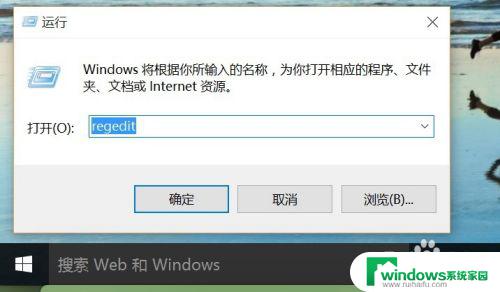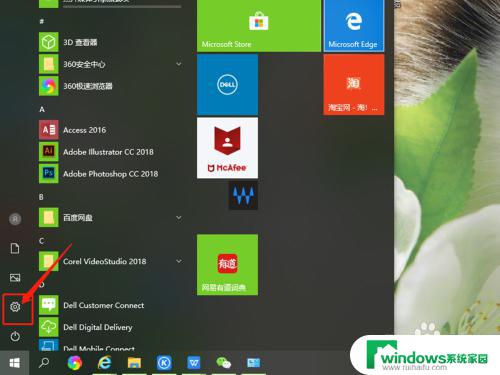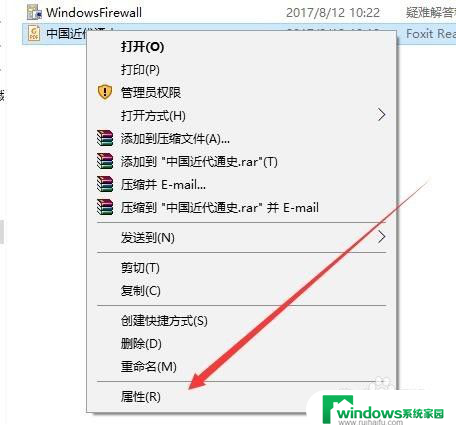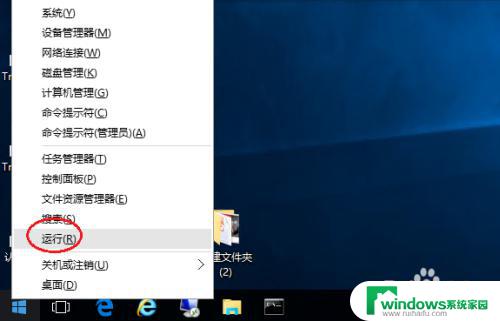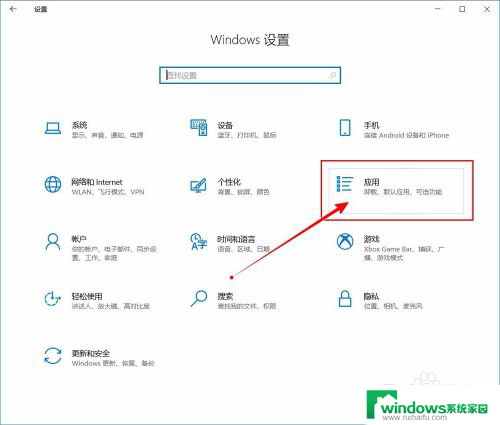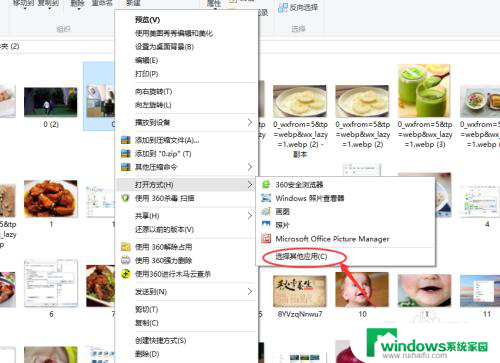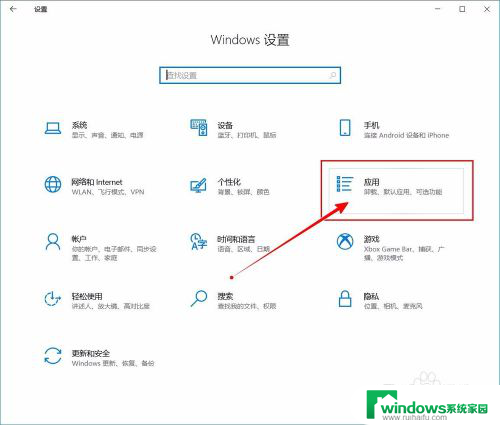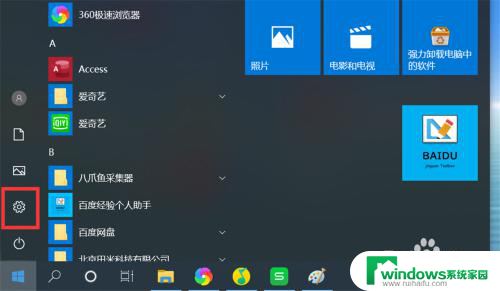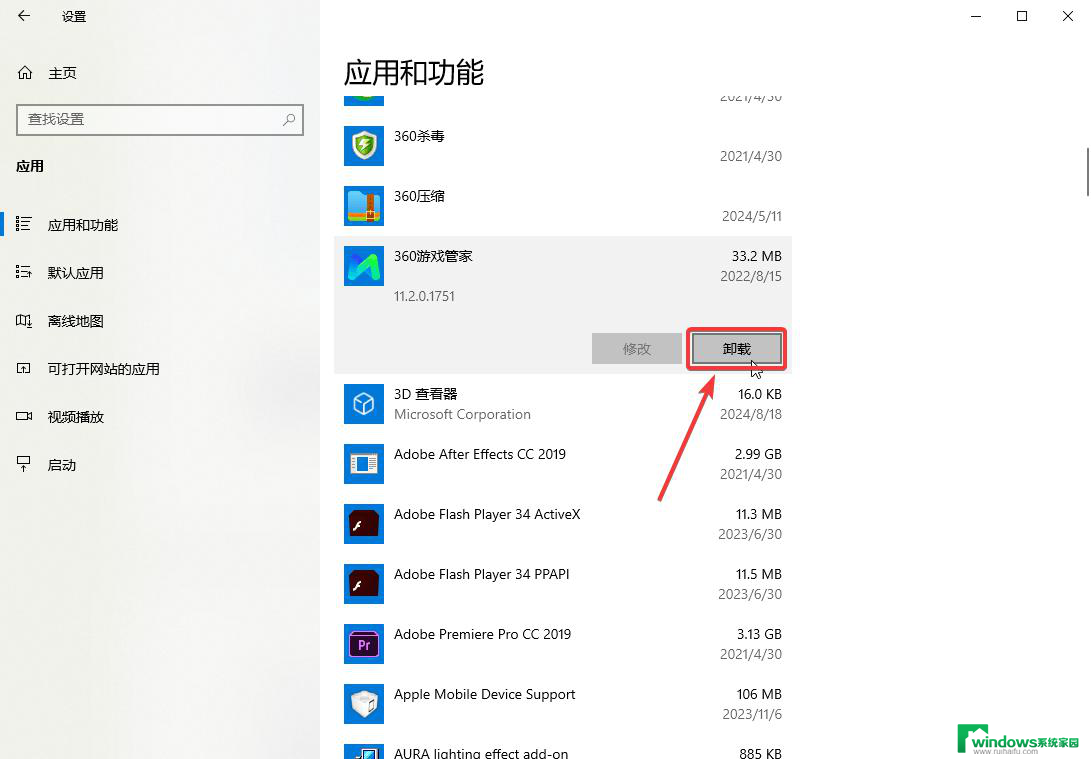win图片默认打开方式 Win10系统如何设置图片的默认打开方式
更新时间:2024-03-16 11:43:31作者:yang
在Win10系统中,我们经常会遇到打开图片的需求,有时候我们可能并不满意系统默认的图片打开方式。如何设置Win10系统中图片的默认打开方式呢?通过简单的设置,我们可以轻松地改变图片的默认打开方式,让我们的操作更加方便和高效。接下来让我们一起来探索一下Win10系统中设置图片默认打开方式的方法吧!
步骤如下:
1.首先,我们在win10电脑自带的微软小娜对话框中输入【默认】,
之后在弹出的列表中点击【默认应用设置】,如图。
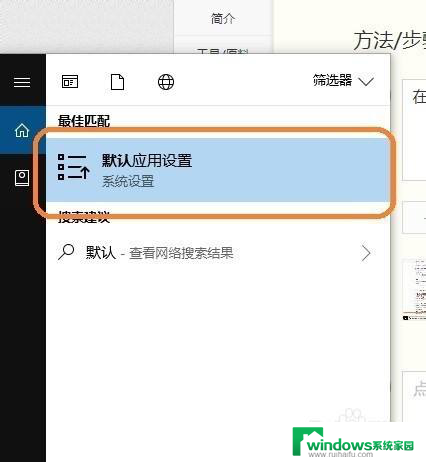
2.然后在下方找到“照片查看器”,点击进入,如图。
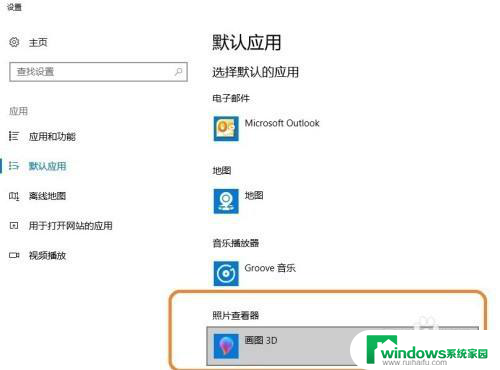
3.之后我们可以在弹出的选项中设置自己想要设置为默认的打开方式,如果没有。可以点击【在应用商店中查找应用】,进行下载,如图。
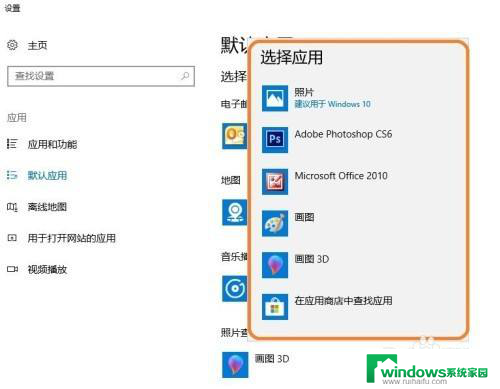
以上就是win图片默认打开方式的全部内容,如果还有不清楚的用户,可以参考以上小编的步骤进行操作,希望能对大家有所帮助。